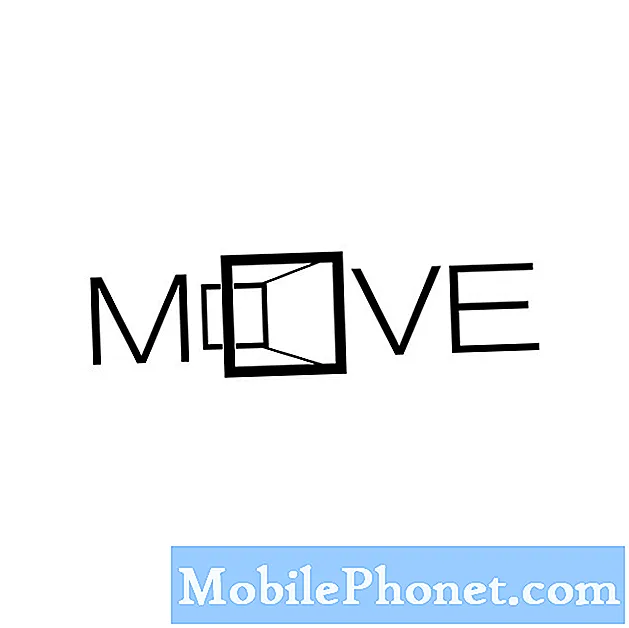В этом руководстве мы покажем, как изменить экран блокировки и обои Galaxy S9. Мы объясним все параметры настройки и подробно расскажем, как использовать ваши собственные изображения, а не полагаться на магазин тем Samsung. Сделайте свой телефон уникальным сегодня.
Galaxy S9 и S9 + имеют большие 5,8 или 6,2-дюймовые дисплеи с разрешением 2960 x 1440 Quad-HD. Это означает, что вы хотите получить красивые обои в высоком разрешении для наилучшего опыта.
Читайте: Как всегда выключать Galaxy S9
Одним из наших любимых аспектов является то, что Samsung позволяет использовать другое изображение как для экрана блокировки, так и для домашнего экрана. Кроме того, они предлагают множество настроек, ярлыков приложений и тем, чтобы вы могли сделать свой телефон максимально личным.

С таким множеством функций, элементов управления и настроек, Galaxy S9 легко перегружать. Тем не менее, управление обоями довольно легко освоить. Как только вы узнаете обо всем, что может предложить этот телефон, вы захотите начать с чего-то простого, например, настройки экрана блокировки и обоев.
Как изменить экран и обои Galaxy S9 Lock
Есть несколько способов изменить фоновое изображение на вашем телефоне. Однако, это может сбить с толку, потому что, когда вы направляетесь в Настройки> Обои и Темы это идет к движку темы Samsung, а не где-то, чтобы изменить обои. А когда вы нажмете и удержите пустую область экрана, вы увидите другое меню для смены обоев. Они оба делают одно и то же, у вас есть несколько вариантов.
Поэтому, если вы просто хотите применить собственное изображение или фотографию для обоев, выполните следующие действия, а не используйте запутанный магазин тем Samsung.
инструкции
- Нажмите и удерживайте ваш палец на пустую область экрана
- Это уменьшит масштаб до меню настройки. ВыбратьОбои на стену
- Прокрутите список параметров Samsung или нажмитеМои фотографии
- СейчасВыбрать изображение, которое вы хотите,обрезать, чтобы соответствоватьи ударилПрименять Обои на стену
- выберитедомашний экран, экран блокировки илии то и другое

Нажмите и удерживайте пустую область, чтобы применить обои Galaxy S9
Это, безусловно, самый простой и быстрый способ добавить обои для Galaxy S9. Вы можете быстро просмотреть их предустановленные изображения или выбрать один из своих. Включая загруженные вами изображения или фотографии из вашей галереи или камеры. Найдите то, что вы хотите, и нажмите применить. Именно так вы используете фотографии прямо со своего смартфона.

Вы даже можете использовать замедленное видео, снятое новыми мощными камерами, в качестве GIF-файла для своих обоев или экрана блокировки. Довольно круто, верно? В противном случае, получите красивые обои, как у меня, в магазине тем Samsung или скачайте Zedge. Популярное приложение для настройки смартфона. Убедитесь, что ваше изображение по крайней мере 1080p Full HD для лучшего впечатления.
Обои экрана блокировки
Вы, наверное, заметили в приведенных выше инструкциях или при добавлении обоев самостоятельно, но добавить их на экран блокировки так же просто. Фактически, Samsung дает вам возможность применить любое изображение к экрану блокировки, домашнему экрану или обоим одновременно. Выполните те же действия, что и выше, для экрана блокировки. Нажмите на пустую область, нажмите обои, просмотрите, затем нажмите «Применить». Когда вы найдете изображение, которое хотите использовать, и нажмете «Применить», телефон спросит: Вы хотите применить это к домашнему экрану, экрану блокировки или обоим?
Выберите оба, если вы хотите только одну фотографию, или добавьте другое изображение для каждой области на устройстве. У меня на экране блокировки есть логотип Packers и везде темные причудливые обои. Выбор за вами.
Кроме того, в Настройки> Экран блокировки и безопасностьВы найдете множество вариантов изменения значков быстрого доступа на экране блокировки, скрытия объема отображаемых информационных уведомлений и других параметров настройки. Проверьте это видео для получения дополнительной информации.
Тематический магазин Samsung
Кроме того, Samsung имеет один из крупнейших магазинов тем на Android. Это еще один способ не только изменить экран блокировки, но и полностью настроить ваше устройство. Просто голова к Настройки> Обои и Темы для начала. Выбирайте из тем, обоев, живых обоев, постоянно отображаемых фонов или даже меняйте свои иконки. Samsung не объясняет систему тем, но все, что вам нужно сделать, это найти то, что вы хотите, нажмите «Загрузить», затем выберите Применять.

При первом открытии магазина тем по умолчанию используются обои. Есть множество рекомендаций и популярных вариантов на выбор. В верхней части страницы первый квадрат - «Ваша галерея», который вы можете выбрать для использования своих фотографий вместо перечисленных. Внизу находятся столбцы для каждой категории настроек. Выберите один, чтобы начать.

В любой момент, если вы меняете обои, тему, значки или постоянно включенный экран, но хотите вернуться к тому, что было раньше, это то, с чего вы начнете. Просто нажмите на категорию в столбцах ниже, затем выберите первую панель вверху. Это ваши обои по умолчанию или тема по умолчанию.
Теперь просто просмотрите все доступные варианты и найдите то, что вам нравится. Найдя идеальные значки или тему, нажмите «Скачать», затем подайте заявку. Имейте в виду, что когда вы применяете тему, она перезаписывает ваши обои или значки. Сначала примените тему, затем обои, затем несколько значков, если хотите все настроить. Есть множество интересных тем, которые изменят весь внешний вид вашего телефона, так что наслаждайтесь.
Прежде чем идти, вот как отключить всегда включенный дисплей. Или убедитесь, что все ваши приложения используют полноэкранный режим с этим руководством. И, наконец, улучшите время автономной работы Galaxy S9 с помощью этих быстрых и простых советов.